deepin是基于linux系统开发的,在网络这方面还是会存在不兼容而导致网速过慢,该怎么解决这个问题呢?下面我们就来看看详细的教程。
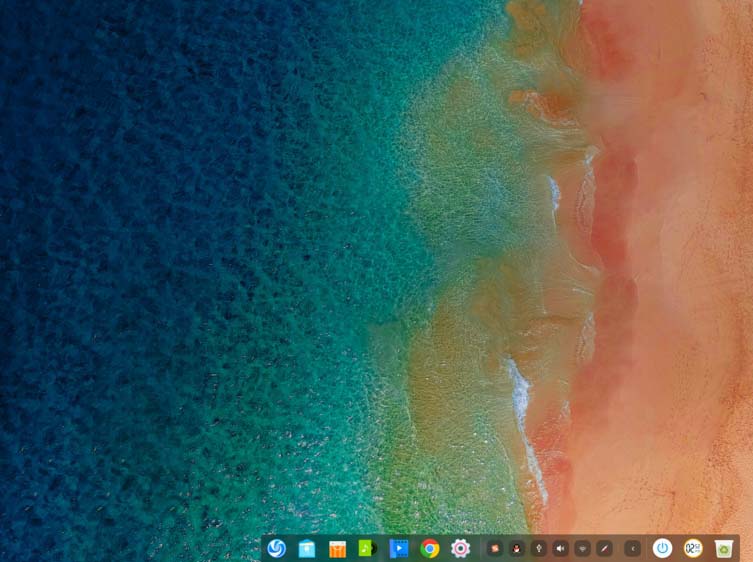
1、首选点击启动器,然后打开deepin的终端,终端的位置和mac os系统有些类似,与windows稍微有一些不同。
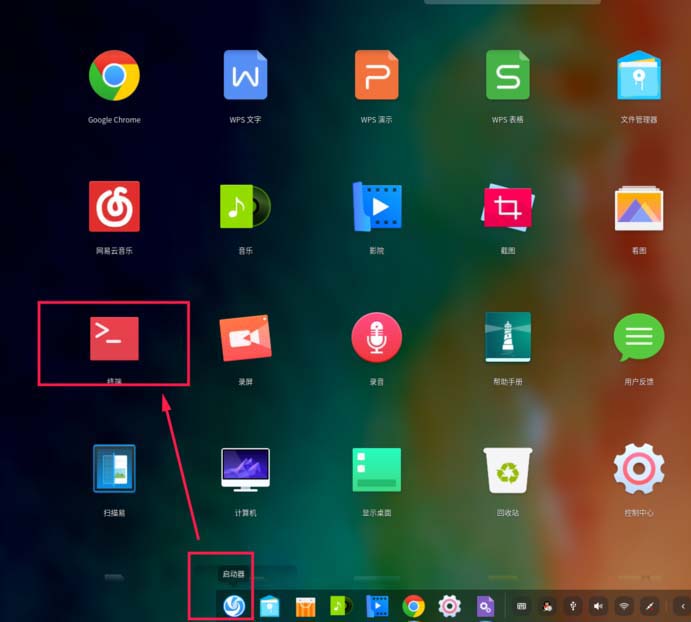
2、打开终端之后,在终端中输入下面的代码:
sudo deepin-editor /etc/modprobe.d/iwlwifi.conf
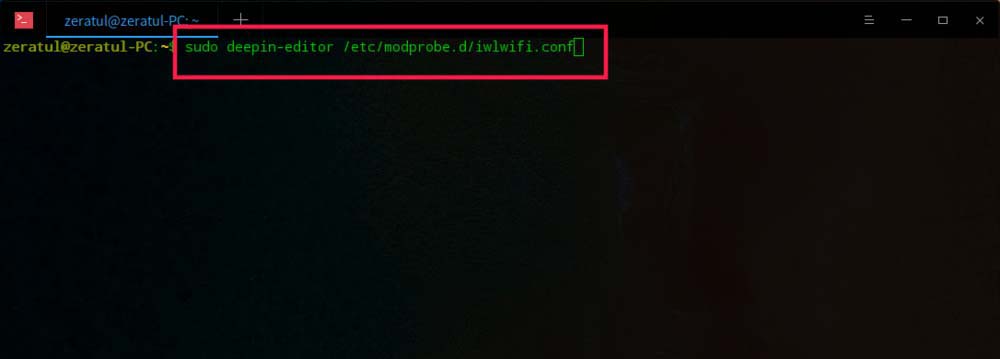
3、点击enter运行上述代码,这时候系统会需要我们输入用户密码,输入密码之后点击enter。
tips:基于linux的系统在输入密码时是不显示内容的这是个正常现象。
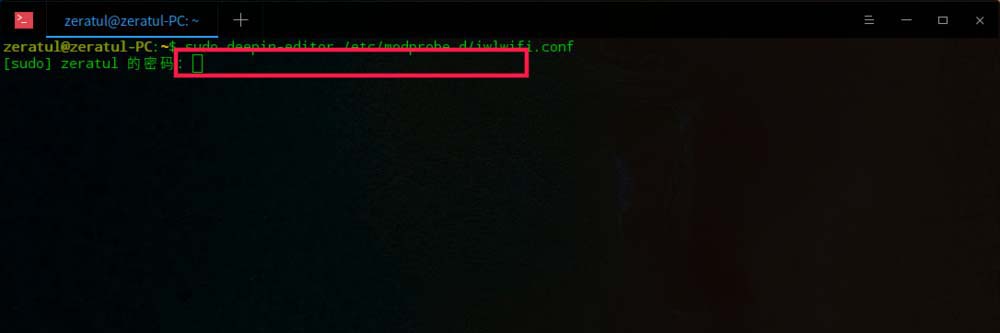
4、将“options iwlwifi 11n_disable=1 bt_coex_active=0 power_save=0 swcrypto=1”中的“11n_disable=1”修改为“11n_disable=0”
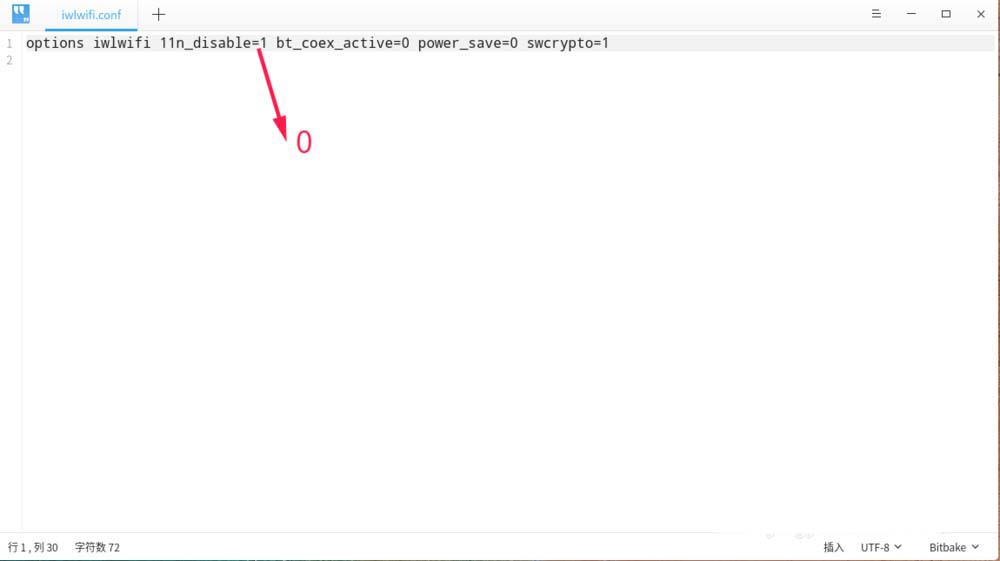
5、然后保存修改后的代码关闭编辑器,重启一下电脑,然后重新体验一下,看一下网速是否得到了提升。
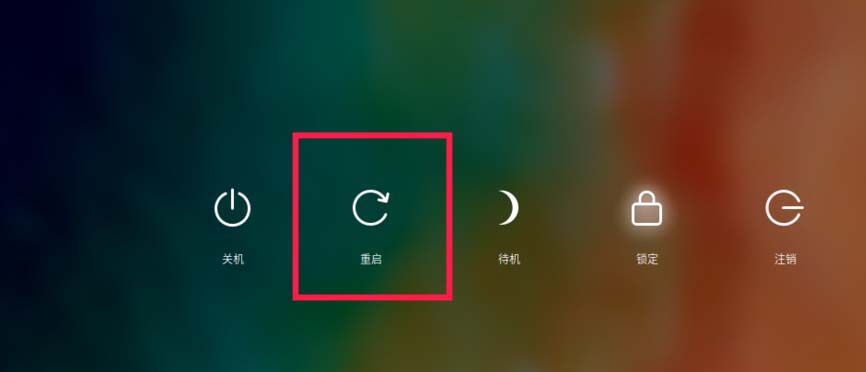
6、如果网速没有变化的话也可以将:“options iwlwifi 11n_disable=1 bt_coex_active=0 power_save=0 swcrypto=1”中的“11n_disable=1”修改为“11n_disable=8”
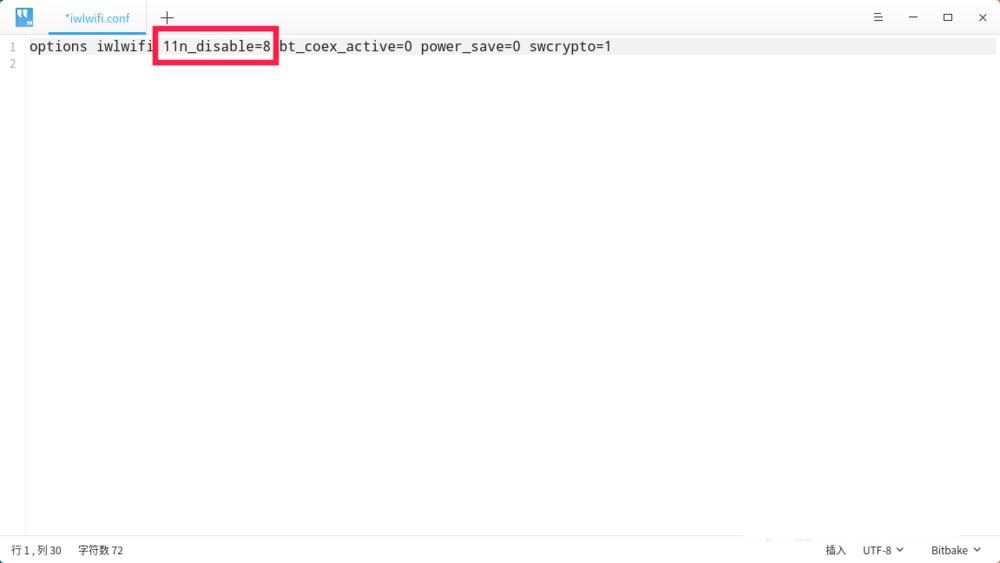
以上就是如何解决deepin系统安装后的慢网速问题的详细内容,更多请关注php中文网其它相关文章!

每个人都需要一台速度更快、更稳定的 PC。随着时间的推移,垃圾文件、旧注册表数据和不必要的后台进程会占用资源并降低性能。幸运的是,许多工具可以让 Windows 保持平稳运行。

Copyright 2014-2025 https://www.php.cn/ All Rights Reserved | php.cn | 湘ICP备2023035733号